การค้นหาเมนูเริ่มใน Windows 10 นั้นไม่แน่นอน มันทำงานได้ในบางครั้ง แต่บ่อยครั้งที่มันไม่เปิดหรือไม่แสดงผลการค้นหา ผู้ใช้ Windows 10 จำนวนมากกำลังประสบปัญหากับเมนูเริ่มตั้งแต่วันแรกของการเปิดตัวและน่าเสียดายที่ปัญหายังคงมีอยู่แม้ว่าจะมีการอัพเดต Threshold 2 ที่สำคัญ
โชคดีที่โปรแกรมและการตั้งค่าสามารถเรียกใช้ผ่านคำสั่ง Run ได้เช่นกัน ผู้ใช้ที่ประสบปัญหาเกี่ยวกับเมนูเริ่มหรือค้นหาเมนูเริ่มสามารถใช้คำสั่งเรียกใช้เพื่อเปิดโปรแกรมรายการโปรดเครื่องมือผู้ดูแลระบบและการตั้งค่า

ในคู่มือนี้เราจะแสดงวิธีเริ่มเบราว์เซอร์ Microsoft Edge ใหม่จากคำสั่ง Run, PowerShell และ Command Prompt
เริ่ม Microsoft Edge จากกล่องคำสั่งเรียกใช้
ขั้นตอนที่ 1: เปิดกล่องคำสั่งเรียกใช้โดยการกดโลโก้ Windows และปุ่ม R
ขั้นตอนที่ 2: ในฟิลด์พิมพ์ microsoft-edge: // หรือ microsoft-edge: แล้วกดปุ่ม Enter
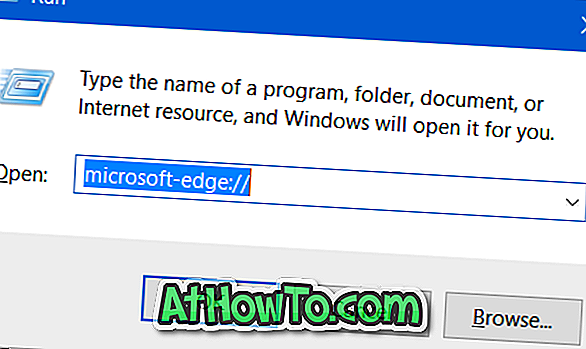
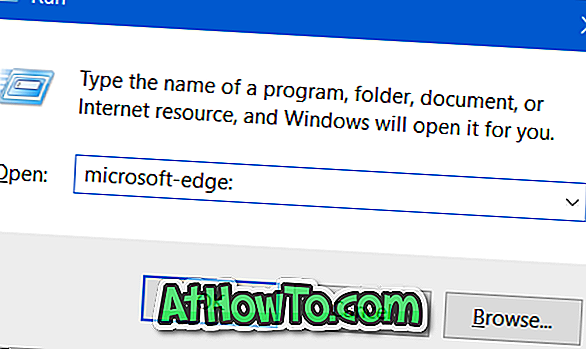
เคล็ดลับ: หากคุณมักใช้คำสั่งเรียกใช้เพื่อเรียกใช้โปรแกรมและการตั้งค่าคุณอาจต้องการเรียกใช้คำสั่งเรียกใช้ในเมนูเริ่มหรือแถบงานใน Windows 10
เปิด Microsoft Edge จาก Command Prompt หรือ PowerShell
ขั้นตอนที่ 1: ขั้นตอนแรกคือการเปิดพร้อมท์คำสั่งหากยังไม่ได้ทำงาน สิ่งนี้สามารถทำได้โดยการพิมพ์ CMD ในช่องค้นหาเมนูเริ่มหรือกล่องคำสั่งเรียกใช้แล้วกดปุ่ม Enter โปรดทราบว่าคุณไม่จำเป็นต้องเปิด Command Prompt ในฐานะผู้ดูแลระบบ ในการเรียกใช้ PowerShell ให้พิมพ์ชื่อในช่องค้นหาเมนูเริ่มแล้วกด Enter
ขั้นตอนที่ 2: ใน Command Prompt หรือ PowerShell ให้พิมพ์คำสั่งต่อไปนี้แล้วกดปุ่ม Enter เพื่อเปิดเบราว์เซอร์ Microsoft Edge ใน Windows 10
เริ่ม microsoft-edge:
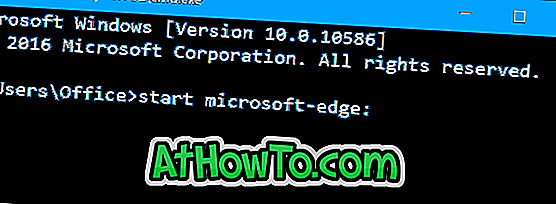
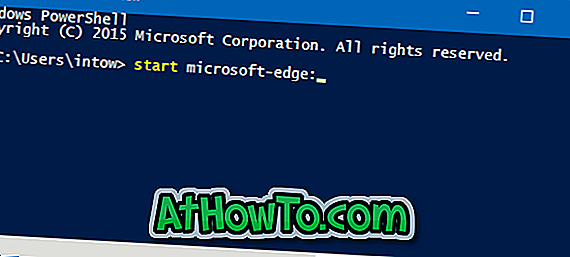
เปิด URL ใน Edge จาก Command Prompt
ขั้นตอนที่ 1: พิมพ์ start microsoft-edge: //example.com ใน Command Prompt แล้วกดปุ่ม Enter เพื่อเปิด URL
ตัวอย่างเช่นหากต้องการเปิด IntoWindows ใน Edge จาก Command Prompt คุณต้องพิมพ์ start microsoft-edge: //intowindows.com แล้วกด Enter















